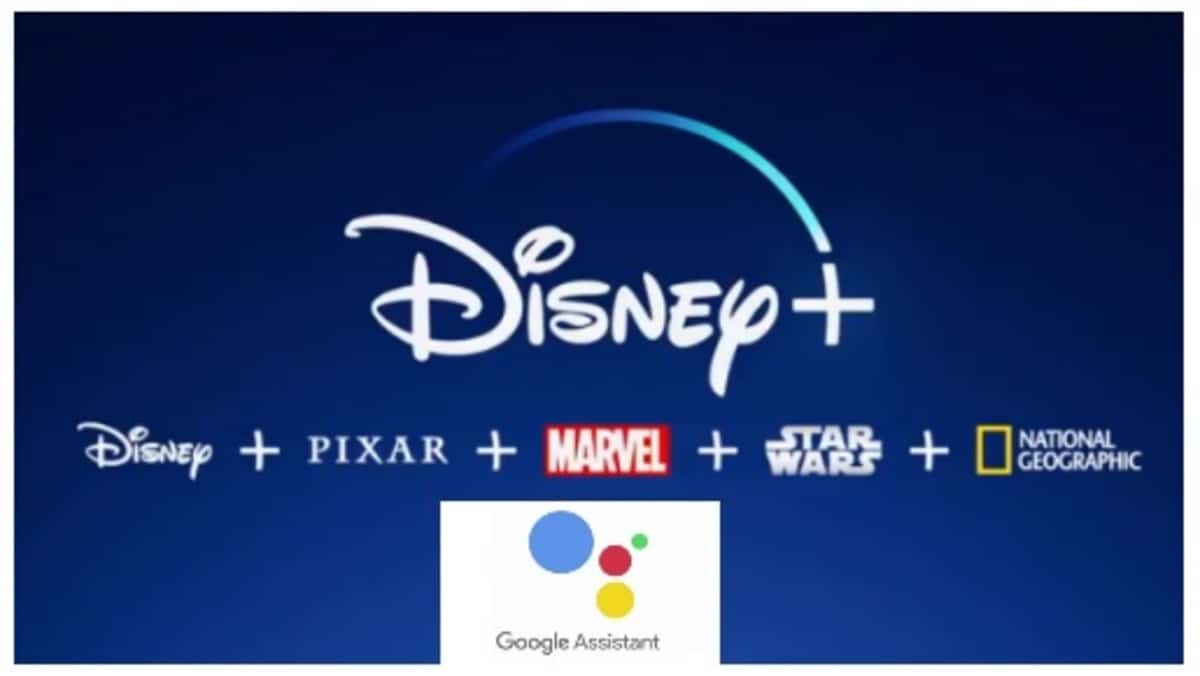
El servicio de Disney+ va ganando muchos adeptos desde su salida a los distintos territorios en los que opera, todo gracias al contenido que está ofreciendo. Por 6,99 euros contaremos con la cuota mensual y por un precio cerrado de 69,99 euros contaremos con la cuota de un año.
Desde hace poco menos de una semana es posible controlar con el Asistente de Google el servicio de suscripción de Disney+, como ya ocurría con otros también bastantes conocidos como Spotify y Netflix. Mediante comandos de voz podemos controlar todo, ya sea buscar una serie, dar volumen o pasar de capítulo, entre otras tareas.
Cómo vincular Disney+ con el Asistente de Google
Para poder controlar el servicio de Disney+ con el Asistente de Google primero tenemos que configurarlo, en este caso no es tan difícil, pero son varios los pasos a seguir. Google Assistant es bastante completo y la configuración es esencial si quieres de manera cómoda controlar el dispositivo al que esté asociado.

Sigue todos estos pasos para configurarlo de manera correcta y usar el Asistente de Google en Chromecast, Nest Hub o televisor Android TV:
- Activa el Asistente de Google y pulsa en el icono de «Explorar»
- Ahora haz clic en la imagen de tu perfil
- Abre los Ajustes del Asistente de Google, entra en el apartado de Vídeos y fotos
- Ahora en la opción de «Disney+» pulsa sobre la opción vincular cuenta
- Inicia la sesión en tu cuenta Disney+ y selecciona tu perfil, dale a Confirmar para finalizar
Una vez realizado el paso a paso te explicamos cómo buscar algo con un comando sencillo, necesario si quieres dar con una serie, una película o alguno de los documentales disponibles. En este sentido buscar algo pasa por empezar con lo básico, por ejemplo: «Ok Google, ver película Spiderman en el televisor».
Si usas Chromecast necesitarás completar lo siguiente: «Ok Google, ver película Spiderman en el Chromecast», si en el caso contrario tienes el Nest Hub tienes que cambiar «Chromecast por Nest Hub». Te irás haciendo con esto con el paso de los minutos, sobre todo si aprendes los comandos básicos.
